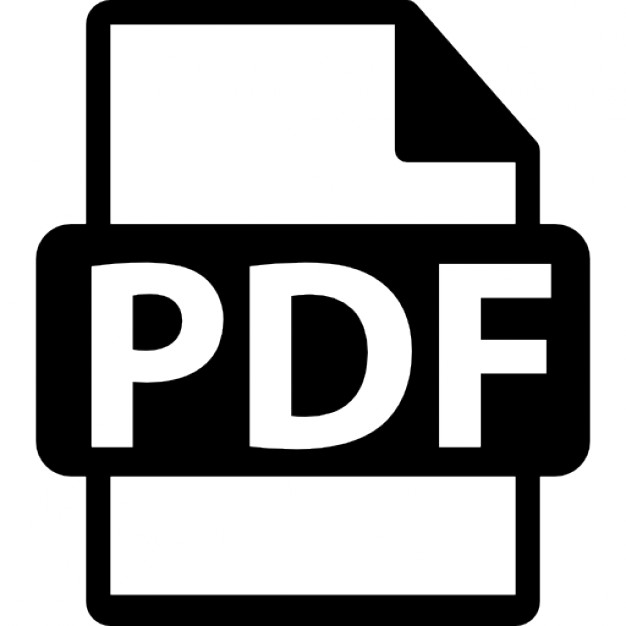МИНИСТЕРСТВО ОБРАЗОВАНИЯ РОССИЙСКОЙ ФЕДЕРАЦИИ СИБИРСКИЙ ГОСУДАРСТВЕННЫЙ ТЕХНОЛОГИЧЕСКИЙ УНИВЕРСИТЕТ
Основы информационн...
29 downloads
318 Views
412KB Size
Report
This content was uploaded by our users and we assume good faith they have the permission to share this book. If you own the copyright to this book and it is wrongfully on our website, we offer a simple DMCA procedure to remove your content from our site. Start by pressing the button below!
Report copyright / DMCA form
МИНИСТЕРСТВО ОБРАЗОВАНИЯ РОССИЙСКОЙ ФЕДЕРАЦИИ СИБИРСКИЙ ГОСУДАРСТВЕННЫЙ ТЕХНОЛОГИЧЕСКИЙ УНИВЕРСИТЕТ
Основы информационной культуры Базы данных НТБ СибГТУ Часть II. Реферативные журналы Методические указания к проведению практических занятий для студентов всех специальностей и форм обучения
Красноярск 2001 PDF created with FinePrint pdfFactory trial version http://www.pdffactory.com
Основы информационной культуры. Базы данных НТБ СибГТУ. В 3-х ч. Ч.II. Реферативные журналы: Методические указания к проведению практических занятий для студентов всех специальностей и форм обучения.Красноярск: СибГТУ, 2001.Словарь ключевых слов: реферативный журнал — электронный реферативный журнал Составитель: В.А. Бунева
Одобрено и рекомендовано к печати редакционно-издательским советом СибГТУ.
Рецензент: доцент В.В. Силин (секция методсовета СибГТУ).
Отв. за выпуск Редактор РИО Техн. Редактор
В.В. Хлебова С.К. Патюкова
__________________________________________________________________ Подписано в печать Сдано в производство Формат 60х84 1/16. Бумага типографская. Печать офсетная. Уч.-изд.л. 1,25. Исх. печ.л. 1,25. Тираж экз. Изд. № 176. Заказ № Лицензия ЛР № 020346. 20.01.97 г. __________________________________________________________________ Редакционно-издательский отдел, типография СибГТУ 660049, Красноярск, пр. Мира, 82
PDF created with FinePrint pdfFactory trial version http://www.pdffactory.com
Содержание Введение ................................ ................................ ................................ ............... 4 1. Общая часть................................ ................................ ................................ ...... 5 2. Ход лабораторной работы ................................ ................................ ............... 5 2.1.Выбор номера ................................ ................................ ............................. 5 2.2. Работа с электронным реферативным журналом ................................ .... 7 2.2.1. Интерфейс ................................ ................................ ........................... 9 2.2.1.1. Номер................................ ................................ ............................ 9 2.2.1.2. Вид................................ ................................ .............................. 10 2.2.1.3.Режим ................................ ................................ .......................... 10 2.2.1.4. Поиск ................................ ................................ .......................... 11 2.2.1.5. Печать................................ ................................ ......................... 11 2.2.1.6. Помощь................................ ................................ ....................... 12 2.2.2. Оглавление номера ЭлРЖ................................ ................................ 12 2.2.3. Указатели к номеру ЭлРЖ ................................ ............................... 12 2.2.3.1. Авторский указатель................................ ................................ .. 13 2.2.3.2. Предметный указатель................................ ............................... 13 2.2.3.3. Указатель источников................................ ................................ 14 2.2.4. Поиск текста................................ ................................ ...................... 15 2.2.5. Сохранение результата................................ ................................ ..... 16 3. Словарь ................................ ................................ ................................ ........... 18 Список использованных источников ................................ ................................ 19
PDF created with FinePrint pdfFactory trial version http://www.pdffactory.com
4
Введение Современная вузовская библиотека представляет собой сложную систему. Освоение компьютерных технологий, открытие новых специальностей в вузе, изменение учебных программ, недостаток учебников и учебных пособий значительно активизировали самостоятельную работу студентов в библиотеке. В целях формирования информационной культуры будущего специалиста в вузе изучают 16часовой курс «Основы информационной культуры», который заканчивается сдачей зачета. Данные методические указания продолжают серию изданий в помощь изучению названной дисциплины и дают возможность освоить раздел курса «Базы данных НТБ СибГТУ». Лабораторная работа по базам данных НТБ СибГТУ, объемом 2 академических часа, должна выполняться в компьютерном классе с возможностью доступа либо к самим базам, либо к их демонстрационным версиям. Защита лабораторной работы является составляющей для получения зачета по дисциплине «Основы информационной культуры». Документ подготовлен на основании текстов помощи к справочно-правовой системе "Консультант Плюс", Электронному реферативному журналу, а также руководства к программе "Библиотека 4.02". Разделы с пометкой «Для углубленного изучения» являются не обязательными при сдаче зачета. Методические указания могут также использоваться для самостоятельного освоения раздела "Базы данных НТБ СибГТУ".
PDF created with FinePrint pdfFactory trial version http://www.pdffactory.com
5
1. Общая часть РЖ - это периодическое издание, содержащее информационные сообщения о научных документах в виде упорядоченной совокупности библиографических записей (описаний документов). Описание документа включает в себя библиографические сведения и реферат. Научными документами являются статьи, опубликованные в периодических и продолжающихся изданиях, книгах, сборниках научных материалов, трудах конференций, конгрессов, симпозиумов и т.п.; диссертации, патентные документы, депонированные научные работы. Это издание позволяет следить за последними достижениями науки в различных областях знаний с наименьшими затратами времени и может стать незаменимым помощником при проработке тем курсового, дипломного проектирования и научных изысканиях. Электронный Реферативный Журнал (ЭлРЖ) - это информационная система, позволяющая пользователю просматривать содержимое номеров РЖ на персональном компьютере. ЭлРЖ максимально приближен к печатному аналогу: каждый номер ЭлРЖ соответствует какому-либо номеру РЖ как по составу описаний документов и их расположению по рубрикам, так и по поисковому аппарату (оглавление, указатели: авторов, ключевых слов, источников). Номера ЭлРЖ могут сопровождаться редакционной статьей. Кроме традиционных возможностей компьютерная версия Реферативного журнала предоставляет пользователю много дополнительных сервисных функций по поиску информации, созданию собственных указателей, выводу описаний документов на печать и в различные текстовые файлы и пр. Использование всех функций оболочки ЭлРЖ позволяет существенно изменить характер работы с реферативной информацией ВИНИТИ; так, например, имеется возможность, работая с несколькими номерами РЖ, создавать тематические подборки рефератов.
2. Ход лабораторной работы 2.1.Выбор номера Для работы с ЭлРЖ выбираем в меню Путеводителя пункт Реферативные журналы/Выбор номера. На экране монитора появится окно (Рис.1 ) в котором следует выбрать номер журнала определенного названия и года. Для выбора ЭлРЖ удобно пользоваться сортировкой: последовательно отметьте в окнах сортировки год, номер, индекс или название журнала (что известно). Затем нажмите клавишу Enter или щелкните курсором по кнопке Выбор. В верхней части появится перечень всех журналов отсортированных по заданным параметрам (Рис.2 ). Следует выделить требуемый номер курсором, отметить пункт Версия Windows и щелкнуть курсором по кнопке Запуск.
PDF created with FinePrint pdfFactory trial version http://www.pdffactory.com
6
Окна сортировки
Рис. 1
Рис.2 PDF created with FinePrint pdfFactory trial version http://www.pdffactory.com
7
2.2. Работа с электронным реферативным журналом Окно открытого номера ЭлРЖ (рис.3 ) содержит заголовок с кнопками управления окном и три поля, каждое из которых можно произвольно изменить по размеру (и даже скрыть): − поле режима (левое поле) содержит либо титульный лист номера, либо оглавление, либо один из указателей - в соответствии с выбранным режимом работы; − поле документов (правое нижнее поле) содержит текущую запись (описание документа); − поле заголовков (правое верхнее поле) содержит иерархический список рубрик (заголовков разделов), к которым относится текущая запись, демонстрируемая в поле документов. ОСНОВНЫЕ РЕЖИМЫ работы с номером ЭлРЖ: − ·последовательный просмотр описаний документов (записей); −
·доступ к разделам по оглавлению номера РЖ;
−
·доступ к документам при помощи указателей.
Описание документа, как правило, состоит из двух частей, отличающихся на экране цветом (яркостью) текста: библиографического описания и реферата документа. Если текст реферата не помещается в поле, то для просмотра можно воспользоваться "мышью" и вертикальной полосой скроллинга, расположенной на правой стороне поля документа, или клавишами: — построчная прокрутка текста вниз — построчная прокрутка текста вверх В данной версии реализована полная поддержка специальных символов (греческие буквы, формульные знаки, специальные знаки препинания и др.) с наличием верхних и нижних индексов. Это дает возможность видеть научно-технические тексты в их естественном виде без специального кодирования и значительно облегчает работу.
PDF created with FinePrint pdfFactory trial version http://www.pdffactory.com
8 Поле режима Поле заголовков
Поле документов
Порядковый номер записи Количество записей в данном журнале
Рис.3 "Листание" (переход от записи к записи) и выбор записи по ее номеру осуществляется при помощи кнопок панели инструментов (Рис.4 )
к последней записи к следующей записи к предыдущей записи к первой записи к записи по выбору номера
Рис.4
PDF created with FinePrint pdfFactory trial version http://www.pdffactory.com
9 При "листании" документов рубрики в поле заголовков сменяются автоматически в соответствии с построением номера РЖ.
2.2.1. Интерфейс Основное окно оболочки ЭлРЖ (Рис.5 ) содержит заголовок со стандартными кнопками управления окном, меню, панель инструментов, поле для размещения открытых окон номеров ЭлРЖ, статусную строку. При запуске программы всегда активизируется основное окно, в котором открывается одно окно номера ЭлРЖ. В процессе работы пользователь может открывать/закрывать окна для работы с другими номерами ЭлРЖ, пользуясь командами меню Номер/Выбор из зарегистрированных..., Номер/Открыть..., Номер/Закрыть или соответствующими кнопками панели инструментов. 5 4 3 2 6 1
7
Рис. 5 Команды меню
1. 2. 3. 4. 5. 6. 7.
Номер Вид Режим Поиск Печать Окно Помощь
2.2.1.1. Номер Содержит пункты: Выбор из зарегистрированных ... Открыть номер ЭлРЖ, выбирая его из списка зарегистрированных на компьютере номеров Открыть ... Открыть другой журнал, пользуясь проводником Закрыть Закрыть текущий номер Выход из программы Выход PDF created with FinePrint pdfFactory trial version http://www.pdffactory.com
10
2.2.1.2. Вид Содержит пункты: Шрифт... Панель инструментов Статусная строка
Установить шрифт для экранных окон ЭлРЖ Показать или убрать панель инструментов Показать или убрать статусную строку
2.2.1.3.Режим Содержит пункты: Титульный лист
Открыть титульный лист текущего номера ЭлРЖ в поле режимов и перейти в режим последовательного просмотра записей Редакционная статья Открыть редакционную статью, если она есть для данного номера ЭлРЖ Оглавление Открыть оглавление и перейти в режим последовательного просмотра записей Указатель источников Открыть указатель источников Предметный указатель Открыть предметный указатель Авторский указатель Открыть авторский указатель Указатель пользователя Открыть указатель, созданный пользователем для текущего номера ЭлРЖ Редактор списков Работа со списками, созданными в указателе пользователя Добавить запись в новый список... Создать новый список (вход) в указателе пользователя и поместить в него текущую запись Добавить запись в текущий список Добавить текущую запись в текущий список (вход) указателя пользователя Удалить запись из текущего списка Удалить запись из текущего активного списка указателя пользователя Удалить список Удалить текущий список (вход) из указателя пользователя Перейти к записи (Рис. ): Перейти к записи текущего номера ЭлРЖ: Первой первой Последней последней Предыдущей предыдущей Следующей следующей Выбрать ... выбрать запись по номеру Рисунок Открыть окно с рисунком для текущей записи Перейти к рисунку: Перейти к рисунку для текущей записи (если запись проиллюстрирована несколькими рисунками): Первому первому Последнему последнему
PDF created with FinePrint pdfFactory trial version http://www.pdffactory.com
11 Предыдущему предыдущему следующему
Следующему
2.2.1.4. Поиск Содержит пункты: Найти... Последовательный поиск слова/словосочетания в записях текущего номера ЭлРЖ (открывает диалоговое окно для задания параметров поиска и проведения поиска) По этой команде открывается диалоговое окно Поиск для задания параметров поиска и проведения поиска. Поиск заключается в последовательном просмотре записей текущего номера и определения в нем наличия заданного слова/словосочетания (текста). Запись с найденным текстом демонстрируется в поле документов, и текст подсвечен. Горячая клавиша: Ctrl+F Найти следующее: Позволяет ва/словосочетания
продолжить
поиск
заданного
сло-
Примечание: поиск проводится среди записей текущего номера ЭлРЖ, если не открыт какой-либо список, или среди записей активного списка - в противном случае; слева диапазон поиска ограничен начальной записью, определенной при задании режима поиска Горячая клавиша: F3
2.2.1.5. Печать Содержит пункты: Печать записи / списка .. Печать текущей записи на отдельной странице или активного списка записей без перевода страниц (открывает диалоговое окно для задания параметров печати и выполнения печати) Предварительный просмотр Форматирование страниц для печати записи/списка записей и просмотр Установить шрифт принтера... Установка шрифта, который будет использоваться при выполнении последующих команд печати Параметры страницы... Установка размеров полей печатаемых страниц, включение/выключение колонтитулов Параметры принтера... Настройка параметров принтера Вывод записи / списка в текстовый файл... Вывод текущей записи или активного списка записей во внешний файл в текстовой форме (открывает диалоговое окно для задания имени файла и выполнения вывода) PDF created with FinePrint pdfFactory trial version http://www.pdffactory.com
12
2.2.1.6. Помощь Содержит пункты: Индекс Описание О программе
Список разделов справки Как пользоваться справкой Информация о программе и разработчиках
2.2.2. Оглавление номера ЭлРЖ Оглавление текущего номера представляет собой список рубрик (названий разделов и подразделов), реально присутствующих в данном номере РЖ (Рис. 6 ). Режим доступа к описаниям документов по оглавлению позволяет напрямую переходить к документам нужного раздела РЖ. Панель инструментов: Команда: Режим/Оглавление
Рис. 6
2.2.3. Указатели к номеру ЭлРЖ Указатели служат для прямого обращения в текущем номере РЖ к описаниям документов (записям), имеющим определенное свойство, например: для обращения к документам, написанным каким-либо конкретным автором, или к статьям конPDF created with FinePrint pdfFactory trial version http://www.pdffactory.com
13 кретного номера научного журнала, или к документам, в которых затрагивается какая-либо конкретная тема, предмет. Для обращения к указателю следует выбрать курсором нужную кнопку на панели инструментов (Рис.7 ) или позицию меню и щелкнуть левой клавишей мышки. При активизации какого-либо указателя его входы демонстрируются в поле режима окна текущего номера ЭлРЖ (Рис.8 ). Просмотр входов осуществляется при помощи клавиш или мыши и правой полосы прокрутки с поплавком.
Указатель пользователя (не действует)
Указатель источников
Оглавление
Поиск текста Авторский указатель
Предметный указатель
Рис. 7 Стандартно номер ЭлРЖ поставляется вместе с тремя заранее сформированными указателями:
2.2.3.1. Авторский указатель Входами авторского указателя являются фамилии авторов научных документов. Данный указатель формируется из значений поля «авторы» (это элемент библиографического описания) журнальных статей, книг, сборников, трудов конференций, диссертаций, патентных документов, депонированных научных работ, описания которых содержатся в данном номере РЖ. Любой указатель представляет собой совокупность поименованных списков записей номера ЭлРЖ. Имя списка – вход указателя. Входы в указателе отсортированы по алфавиту. Например, если в указателе авторов присутствует вход «Иванов И. И.», то это означает, что среди описаний документов текущего номера ЭлРЖ есть такие, автором которых является Иванов И. И.; чтобы их просмотреть необходимо открыть вход «Иванов И. И.» (двойным щелчком мыши). Панель инструментов: «А» Команда в меню: Режим/Авторский указатель
2.2.3.2. Предметный указатель Предметный указатель (или указатель ключевых слов) позволяет отбирать в РЖ описания научных документов, касающиеся какого-либо конкретного предмета или понятия, которые определяются для каждого документа специалистами ВИНИТИ при так называемом «координатном индексировании». Входами предметного указателя являются ключевые слова или словосочетания (Рис. ). Каждому ключевому слову сопоставлен список номеров описаний документов, которыми проиндексировано данное слово. PDF created with FinePrint pdfFactory trial version http://www.pdffactory.com
14 Предметный указатель формируется из значений поля «ключевые слова» всех описаний документов, помещенных в данных номер РЖ. Замечание. Если документ проиндексирован каким-либо ключевым словом, то это не означает, что данное слово должно обязательно присутствовать в названии документа или в его реферате. Панель инструментов: «С» Команда в меню: Режим/Предметный указатель
2.2.3.3. Указатель источников Указатель источников позволяет обращаться к описаниям статей конкретного научного журнала, сообщения о которых содержатся в данном номере РЖ. Входами указателя источников являются названия научных журналов с указанием года, тома, номера выпуска. Каждому журналу сопоставлен список описаний статей, которые помещены в данном РЖ. Указатель источников формируется путем обработки группы элементов библиографических описаний журнальных статей: сокращенное название журнала, год, том, номер издания и др. Панель инструментов: «И» Команда в меню: Режим/Указатель источников. Дополнительно к трем стандартным указателям пользователь может провести поиск по тексту данного номерам ЭлРЖ. Входы указателя
Рис. 8 PDF created with FinePrint pdfFactory trial version http://www.pdffactory.com
15
2.2.4. Поиск текста Для проведения поиска по тексту в меню выбираем команду: Поиск/Найти. В открывшемся окне отмечаем Режим поиска (с начала или с текущей записи) и вводим требуемое слово, часть слова или другие символы (например формулу) с клавиатуры. При выборе входа (установке на него курсора) в статусной строке отображается размер соответствующего списка - количество записей, отвечающих данному входу. При открытии входа (нажатие клавиши "Ввод" или двойной щелчок мыши на выбранном входе) активизируется соответствующий список записей, что отражается в статусной строке индикатором "СПИСОК", и система будет находиться в режиме работы со списком до тех пор пока вход не будет закрыт. (как просмотреть список см. Рис.4 )
Рис.9 Замечание по поводу диапазона поиска: поиск проводится в пределах всего номера ЭлРЖ в обычном режиме работы (Титульный лист или Оглавление), или в пределах активного списка записей, отвечающих входу указателя, если в режиме работы с указателями открыт некоторый вход. Ситуация, когда активен ограниченный список записей, обозначается появлением слова "СПИСОК" в правой части статусной строки. Закрыть ограниченный активный список (то есть вернуться к полному диапазону) можно путем закрытия выбранного входа указателя или явного перехода к другому режиму работы.
PDF created with FinePrint pdfFactory trial version http://www.pdffactory.com
16
2.2.5. Сохранение результата Помимо печати интересующие пользователя описания документов могут быть направлены во внешние файлы в текстовой форме при помощи команды меню Печать/Вывод записи/ списка в текстовый файл... (см. Рис.10 ) Это позволяет, в частности, создавать файлы с тематическими подборками документов (в том числе - и из различных номеров ЭлРЖ). Открывает диалоговое окно Вывод в файл для задания параметров вывода. Примечание: РЖ ВИНИТИ использует гораздо более широкий алфавит, чем возможно отобразить в простом текстовом формате (в частности, греческие буквы, различные математические и формульные знаки, верхние и нижние индексы в математических выражениях и описаниях химических структур); поэтому ряд знаков алфавита РЖ при выводе в файл приходится кодировать при помощи условных комбинаций символов основной таблицы (так, например, нижние индексы выводятся заключенными в квадратные скобки, а верхние — в фигурные).
Рис. 10 Диалоговое окно для задания параметров вывода во внешний файл (Рис. ).
Рис. 11
PDF created with FinePrint pdfFactory trial version http://www.pdffactory.com
17 Записи: если открыт какой-либо список, то путем установки данного параметра можно выбрать, выводить ли все записи из списка или только текущую запись. Имя файла: определяется полное имя файла. По умолчанию предлагается файл PRINT.TXT, который система попробует расположить в том же каталоге (директории), но в данной версии ЭлРЖ он окажется недоступен пользователю. В окне Имя файла следует набрать C:\VINITI\ELAJ. Примечание: данный файл будет пополняться от сеанса к сеансу, и пользователь сам должен заботиться о его очистке. Для копирования результата на дискету или его распечатки следует обращаться к дежурному библиотекарю. Самостоятельное копирование или распечатка результатов пользователем наказывается штрафом.
PDF created with FinePrint pdfFactory trial version http://www.pdffactory.com
18
2. Словарь Интерфейс (в данном случае ) — стандартизованный набор функций, объектов и других программных компонентов, с помощью которых приложение запрашивает и выполняет сервисные функции. Горячие клавиши — клавиша или сочетание клавиш, одновременное нажатие которых сразу вызывает определенные действия программы. Обычно для этого используются функциональные и управляющие клавиши, либо сочетание этих клавиш с буквенными.
PDF created with FinePrint pdfFactory trial version http://www.pdffactory.com
Список использованных источников 1.
Бартников О. C. Компьютер для руководителя.— М.: ПРИОР, 1998.— 384с.: ил. ,табл.
2.
Журин А.А. Самоучитель работы на компьютере в вопросах и ответах: Начинающим пользователям и школьникам.— М.: Аквариум, 1999.— 544с.: ил.
3.
Новиков Ф. А., Яценко А.Д. Microsoft Office в целом.— СПб.: BHV: СПб., 1995.— 336с.: ил.
4.
Синклер А. Словарь компьютерных терминов = Collins Dictionary of Personal Computing: Рус.-англ., англ.- рус.слов. /Пер. с англ. А. Помогайбо.— М.: Вече: АСТ, 1996.— 448с.
5.
Текст помощи к электронной версии реферативных журналов.
PDF created with FinePrint pdfFactory trial version http://www.pdffactory.com